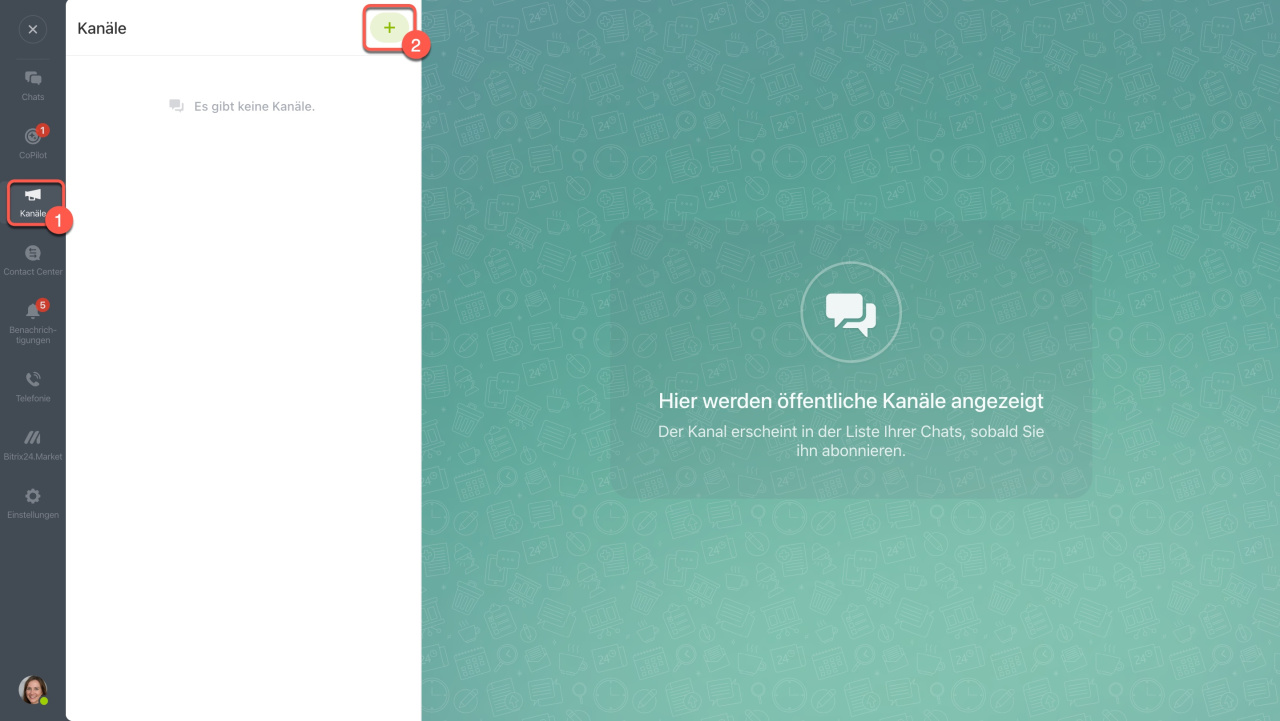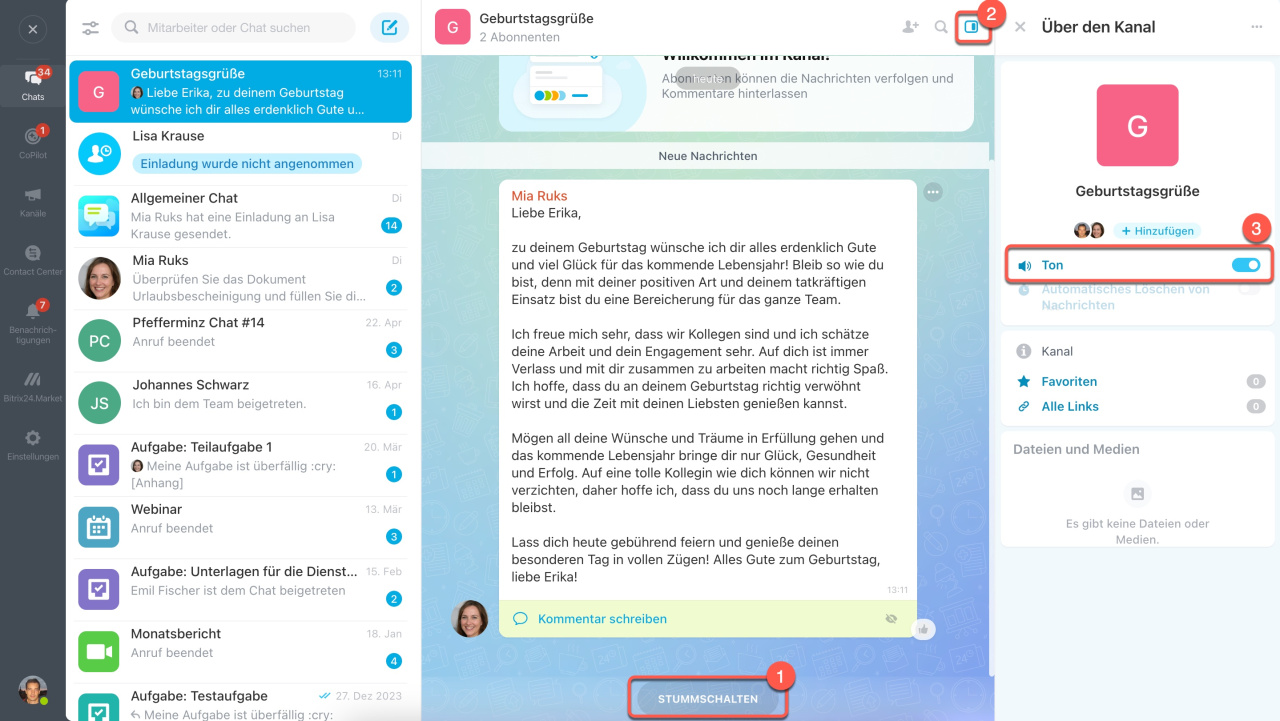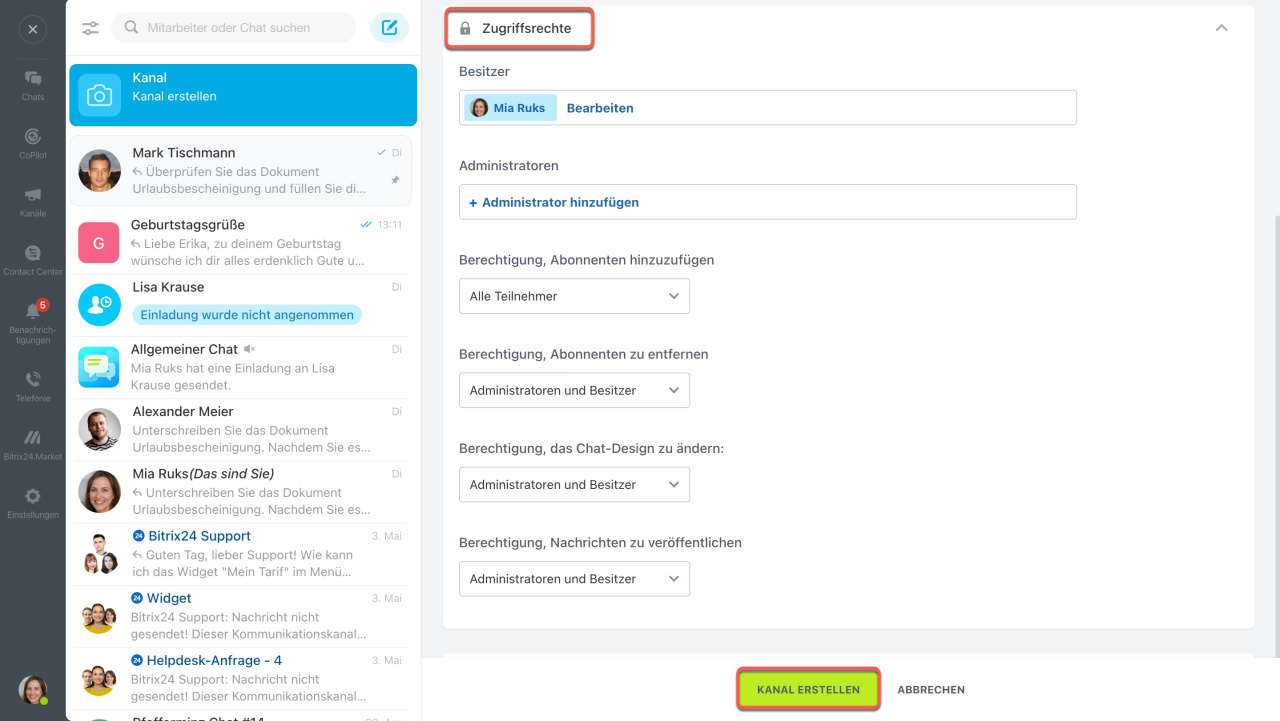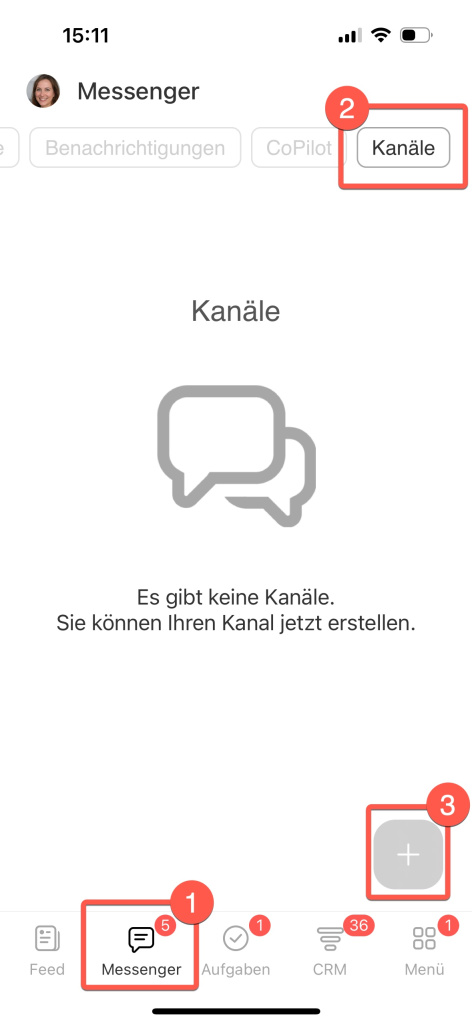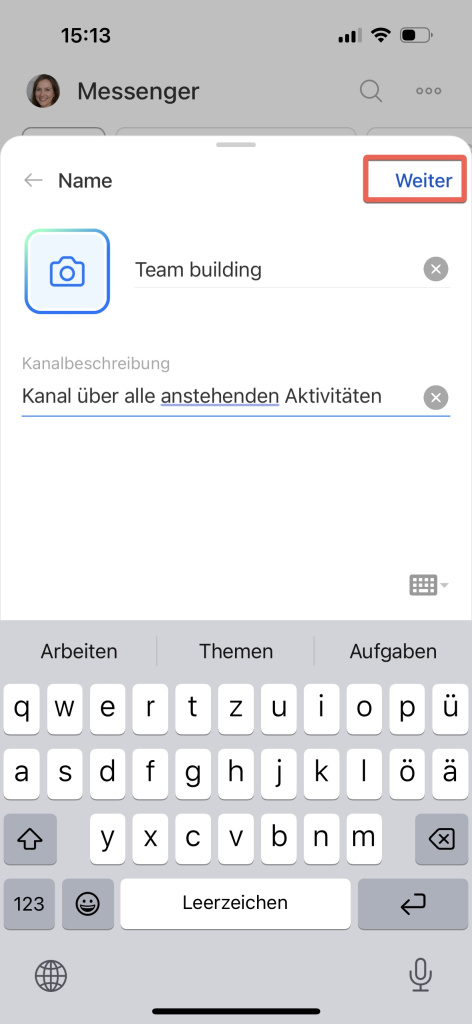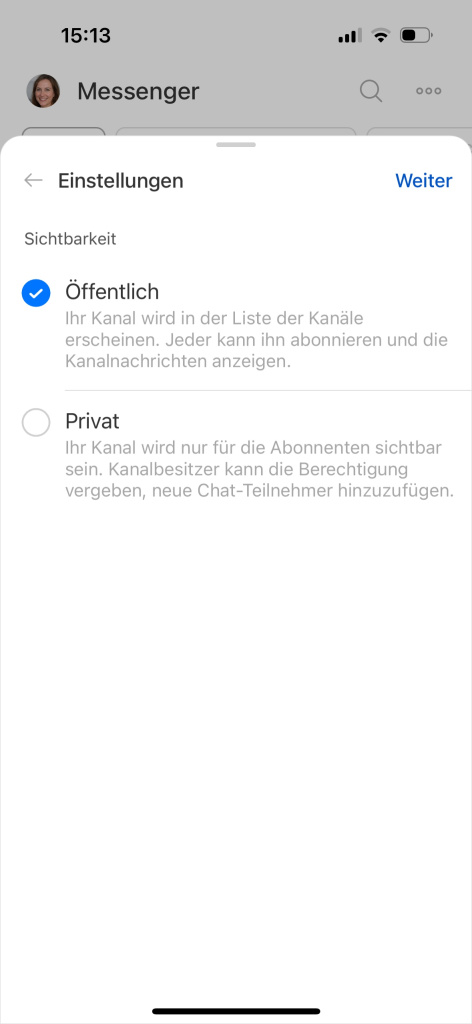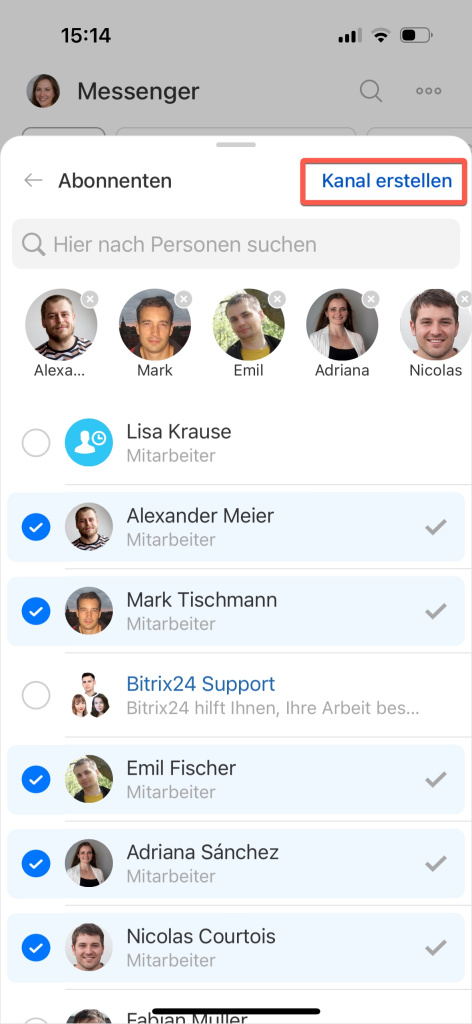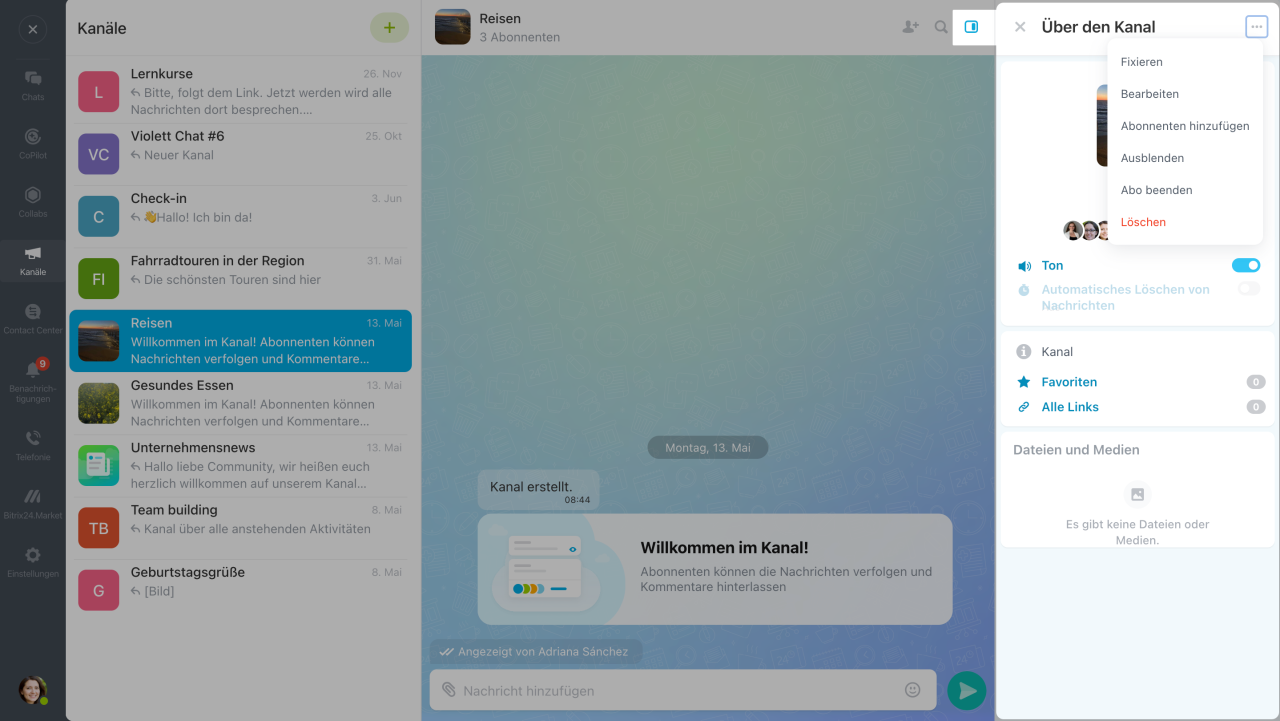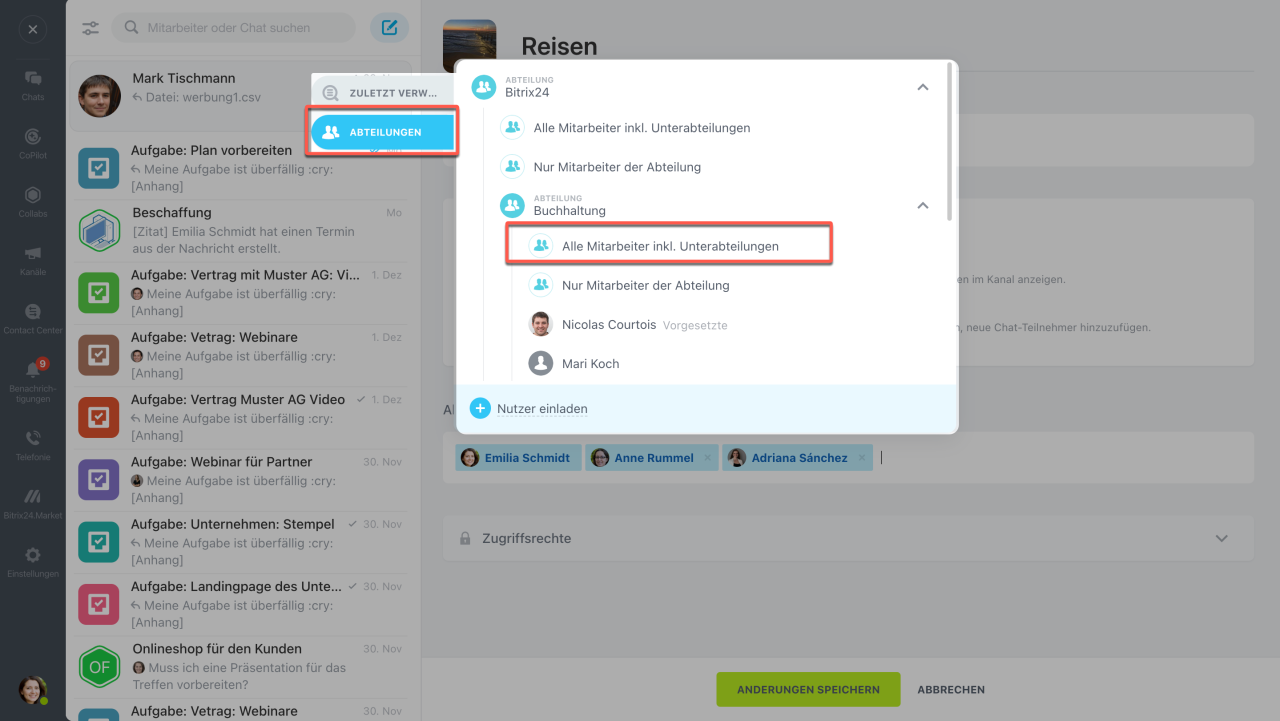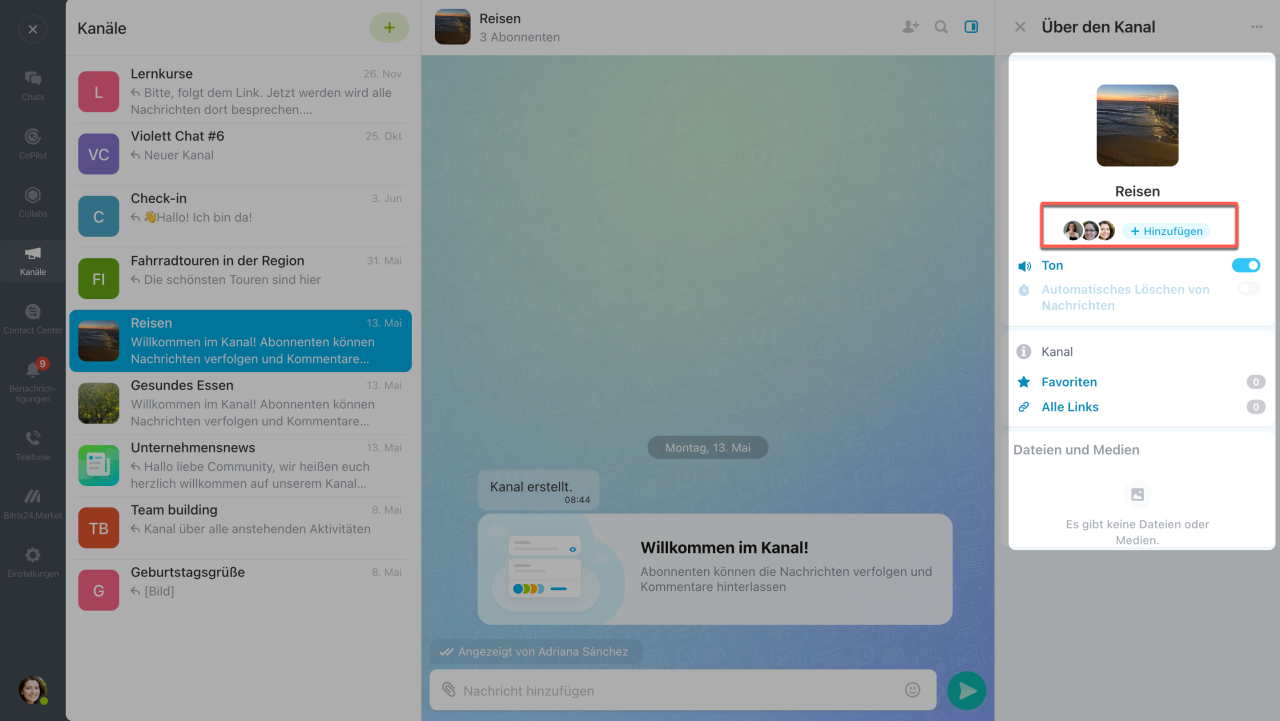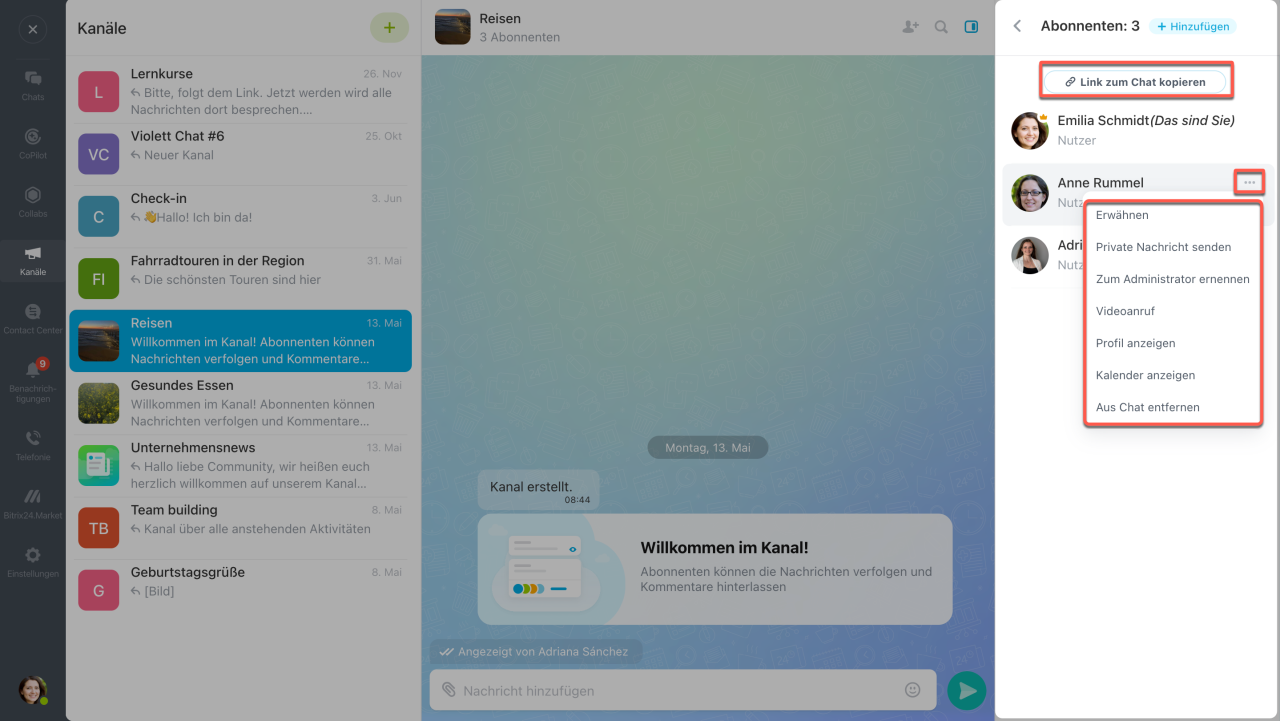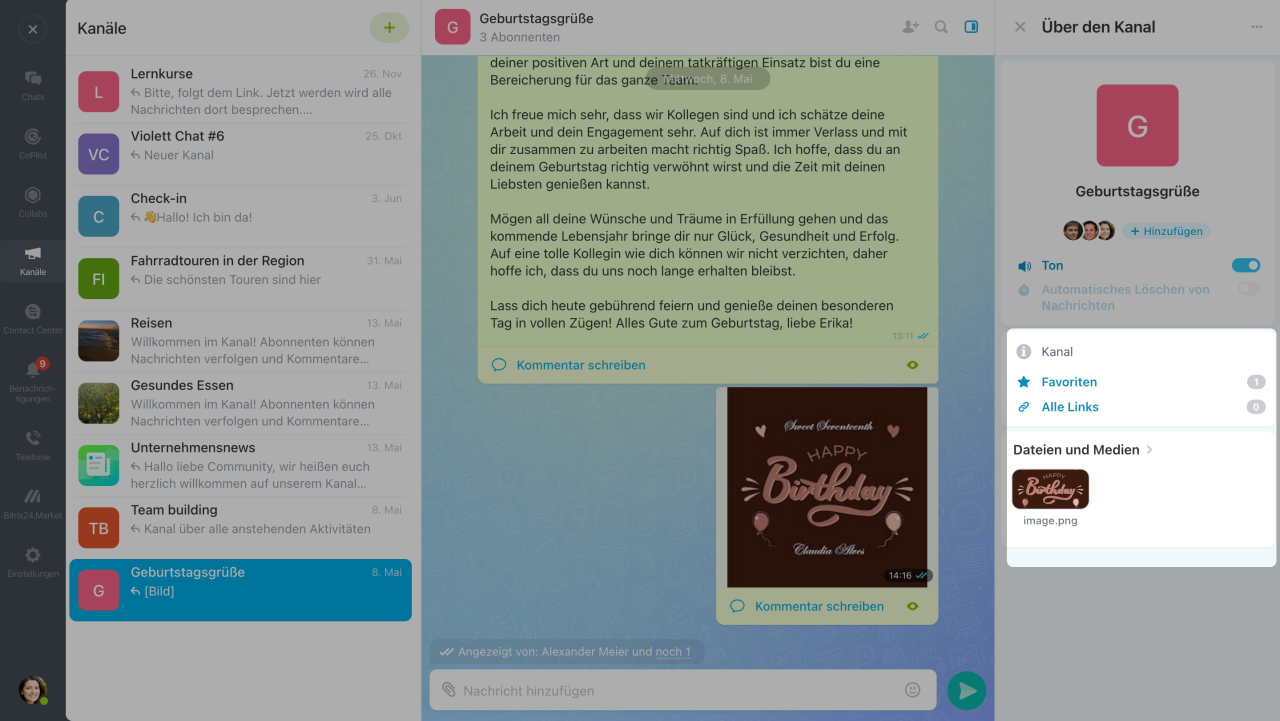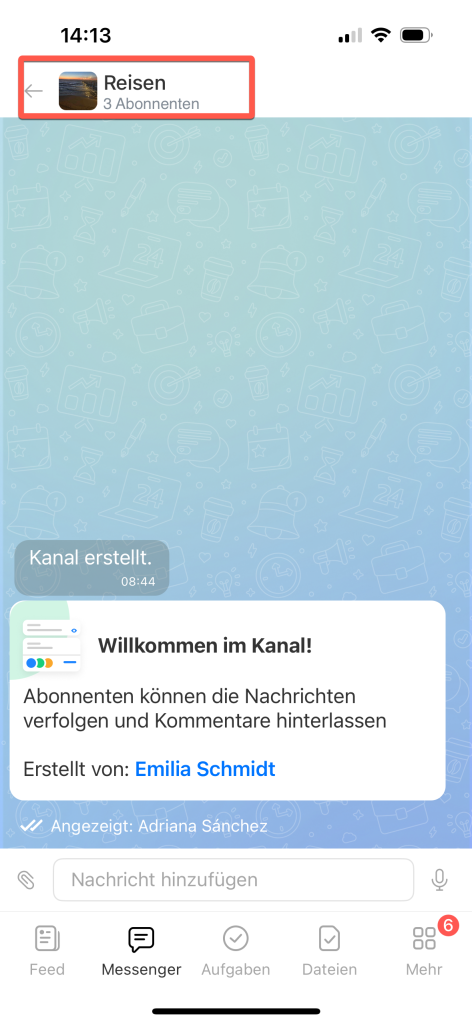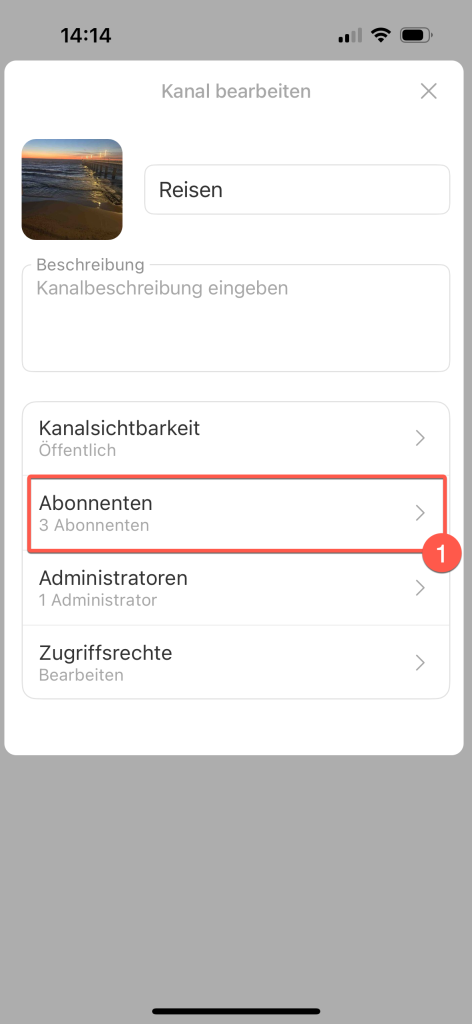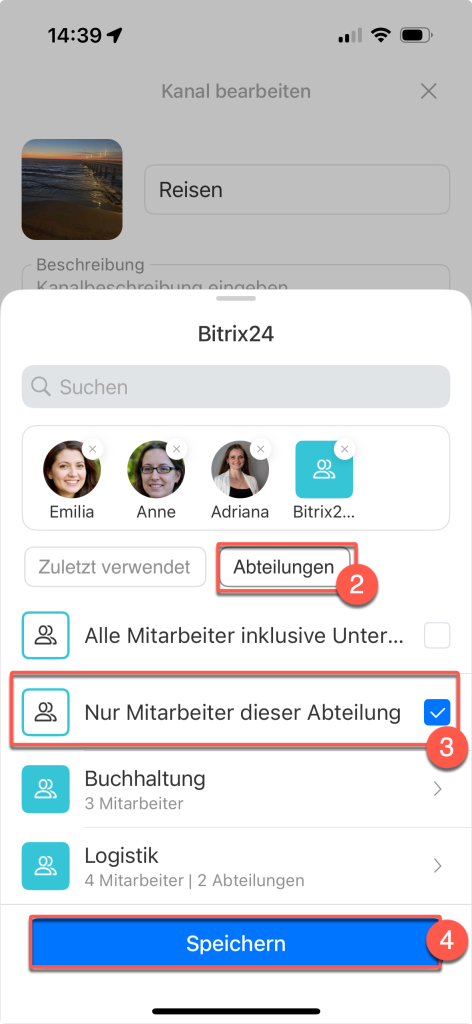Das Tool Kanäle dient zum Nachrichtenumtausch und ist für alle Mitarbeiter verfügbar.
Kanal erstellen
Kanäle können sowohl in der Webversion als auch in der mobilen Anwendung von Bitrix24 erstellt werden.
Klicken Sie im linken Menü auf Messenger > Kanäle > Plus (+).
Geben Sie den Namen an und wählen Sie den Kanaltyp aus.
Öffentlich. Alle Mitarbeiter sehen den Kanal in der Liste und können ihm beitreten. So kann es beispielsweise ein Kanal für Geburtstagsgrüße sein.
Privat. Dieser Kanal für den Besitzer und seine Teilnehmer sichtbar. Ein neuer Teilnehmer kann nur per Link oder Einladung dem Kanal beitreten. Hier kann der Geschäftsführer mit Abteilungsleiter Berichte teilen oder relevante Informationen umtauschen.
Im Bereich Kanäle finden Sie alle öffentlichen Kanäle, denen Sie beitreten können. Beim Gruppenbeitritt können Sie Benachrichtigungen einstellen.
- Um Benachrichtigungen zu deaktivieren, klicken Sie auf Stummschalten (1).
- Die Benachrichtigungen über Beiträge können in der Sidebar deaktiviert werden (2).
Bestimmen Sie den Besitzer und Administratoren des Kanals. Geben Sie in den Zugriffsrechten folgende Parameter an.
- Berechtigung, Abonnenten hinzuzufügen. Sie können bestimmte Nutzer, Abteilungen oder das ganze Unternehmen hinzufügen.
- Berechtigung, Abonnenten zu entfernen.
- Berechtigung, das Chat-Design zu ändern.
- Berechtigung, Nachrichten zu veröffentlichen.
Erstellen Sie den Kanal, fügen Sie die Mitarbeiter hinzu und beginnen Sie, die Nachrichten auszutauschen.
Die Kanäle haben eigene Zähler.
- Grün — für Kommentare,
- Blau — für Beiträge.
Im Tab Kanäle befinden sich:
- Kanäle, an denen Sie sich nicht beteiligen,
- Kanäle, die Sie abonniert haben.
Die Kanäle, die Sie abonniert haben, finden Sie auch im Tab Chats.
Wenn Sie einen Nutzer in einem öffentlichen Chat über @ erwähnen, dem der Nutzer nicht beigetreten ist, wird eine Benachrichtigung mit einem Link zum entsprechenden Kommentar an den betreffenden Mitarbeiter gesendet, sodass man den Kommentar öffnen und lesen kann. Erwähnen Sie den Nutzer jedoch in einem privaten Chat, wird keine Benachrichtigung versendet.
Öffnen Sie den Bereich Messenger, klicken Sie auf Plus (+) > Kanal erstellen.
Geben Sie den Namen und die Kanalbeschreibung an und tippen Sie auf Weiter.
Im nächsten Schritt wählen Sie den Kanaltyp aus. Danach tippen Sie auf Weiter.
Öffentlich. Alle Mitarbeiter sehen den Kanal in der Liste und können ihm beitreten. So kann es beispielsweise ein Kanal für Geburtstagsgrüße sein.
Privat. Dieser Kanal für den Besitzer und Teilnehmer sichtbar. Ein neuer Teilnehmer kann nur per Link oder Einladung dem Kanal beitreten. Hier kann der Geschäftsführer mit Abteilungsleiter Berichte teilen oder relevante Informationen umtauschen.
Fügen Sie Mitarbeiter hinzu und klicken Sie auf Kanal erstellen.
Sidebar und Einstellungen
Sidebar ist die Chat-Seitenleiste. Hier finden Sie die allgemeine Information: Teilnehmerliste, Kanaltyp, Dateien und Termine.
Um die Sidebar zu öffnen, klicken Sie ihr Symbol. Klicken Sie auf Drei Punkte (...), um folgende Optionen auszuführen:
Kanal in der Chatliste zu fixieren.
Bearbeiten: Sie können den Namen ändern, die Zugriffsrechte konfigurieren, eine Abteilung zu Abonnenten hinzufügen und mehr.
Abonnenten hinzufügen: Laden Sie einen Mitarbeiter oder mehrere ein.
Kanal aus der Chatliste ausblenden. Den ausgeblendeten Kanal können Sie über die Suche nach dem Namen finden.
Abo beenden: Bei einem privaten Kanal können neue Abonnenten nur per Einladung beitreten. Einen öffentlichen Kanal finden Sie in der Liste nach Namen und können ihm direkt beitreten.
Löschen: Nur Kanal-Besitzer sind berechtigt, ihn zu löschen.
Um die Kanal-Teilnehmerliste zu öffnen, klicken Sie auf den Block mit den Profilfotos der Nutzer. Hier können Sie den Link zum Kanal kopieren, um ihn an andere Mitarbeiter zu senden. Klicken Sie dafür auf Link zum Chat kopieren.
Klicken Sie auf Drei Punkte (...) neben dem Mitarbeiter, um folgende Optionen auszuführen:
- Erwähnen,
- Private Nachricht senden: Per Klick wird der private Chat mit dem Mitarbeiter geöffnet,
- Zum Administrator ernennen,
- Videoanruf mit diesem Mitarbeiter starten,
- Profil oder Kalender des Mitarbeiters öffnen,
- Aus dem Chat entfernen.
Darüber hinaus finden Sie in der Sidebar:
- Nachrichten, die zu Favoriten hinzugefügt wurden,
- Links aus den Nachrichten,
- Media und Dateien.
Klicken Sie auf den Kanalnamen > Drei Punkte (...) > Bearbeiten oder Löschen.
Bearbeiten. Sie haben die Möglichkeit, den Namen oder die Beschreibung zu bearbeiten, die Zugriffsrechte zu konfigurieren oder eine Abteilung zu Abonnenten hinzuzufügen.
Um eine ganze Abteilung zu Abonnenten hinzuzufügen, führe Sie folgende Schritte aus:
1–2. Klicken Sie auf Abonnenten > Abteilungen.
3. Wählen Sie die Abteilung aus.
4. Klicken Sie auf Speichern.
Um die Abteilung aus den Abonnenten zu entfernen, klicken Sie auf das Kreuzsymbol in der rechten Ecke.
Kanal löschen. Nur Kanal-Besitzer sind berechtigt, den Kanal zu löschen.Zusammenfassung
- Der Kanal ist das Tool zum Nachrichtenumtausch, das für alle Mitarbeiter verfügbar ist.
- Öffentliche Kanäle, an denen Sie sich nicht beteiligen, befinden sich im Tab Kanäle. Die Kanäle, an denen Sie teilnehmen, finden Sie im Bereich Chats.
- Den Kanal können Sie sowohl in der Webversion als auch in der mobilen Anwendung von Bitrix24 erstellen.
- Die Kanäle können entweder öffentlich oder privat sein. Der öffentliche Kanal ist für alle Mitarbeiter verfügbar, dem privaten Chat kann man nur per Link oder Einladung beitreten.
- Die Sidebar ist die Kanal-Seitenleiste. Hier finden Sie grundlegende Informationen: Teilnehmerliste, Kanaltyp, Dateien und Medien. In der Sidebar können Sie Aufgaben und Termine erstellen und Administratoren auswählen.